Kalkulator Harga Azure: Perkirakan Biaya VM Azure, Panduan Langkah demi Langkah
Diterbitkan: 2022-12-19Memindahkan beban kerja Anda ke platform cloud dapat memberi Anda beberapa keuntungan seperti biaya perawatan yang rendah, pengurangan biaya tenaga kerja, dan pencadangan data otomatis. Namun, masalah terbesar yang dihadapi bisnis saat mengalihkan beban kerja mereka ke cloud adalah biayanya. Oleh karena itu, estimasi biaya pengalihan beban kerja ke cloud akan membantu mereka memutuskan apakah memindahkan transisi ini bermanfaat atau tidak dibandingkan dengan menjalankan beban kerja pada sumber daya lokal.
Namun, penaksir biaya Azure dapat membantu mereka dengan estimasi biaya untuk mengalihkan beban kerja ke cloud. Berikut adalah panduan langkah demi langkah tentang cara menemukan estimasi biaya untuk menggunakan VM melalui resource lokal.
Daftar isi
Apa itu Kalkulator Harga Azure?
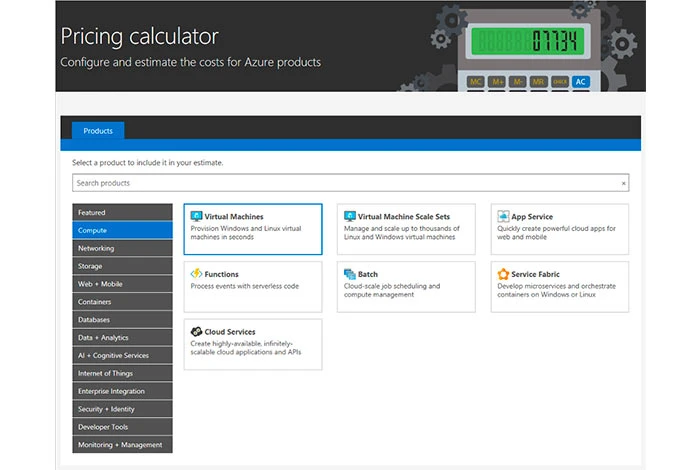
Kalkulator harga Azure digunakan untuk menghitung biaya pemindahan beban kerja ke cloud Azure . Kalkulator menunjukkan harga berbagai konfigurasi dan ukuran mesin virtual berdasarkan berbagai spesifikasi. Ini termasuk kapasitas penyimpanan, memori, inti CPU, jam penggunaan, bandwidth jaringan, dan banyak lagi.
Itu membuat perbandingan antara biaya menjalankan beban kerja melalui cloud dibandingkan dengan sumber daya lokal berdasarkan metrik di atas. Ini membantu organisasi untuk membuat keputusan yang tepat apakah akan menggunakan layanan cloud Azure atau tidak.
Perkirakan Biaya Beban Kerja Menggunakan Kalkulator Harga
Panduan langkah demi langkah berikut akan membantu Anda mendapatkan perkiraan dengan menggunakan kalkulator harga Azure. Ikuti langkah-langkah yang diberikan di bawah ini untuk mendapatkan perkiraan
Langkah 1: Buka halaman Microsoft Azure dan buka Kalkulator harga.
Langkah 2: Buka tab produk dan pilih opsi Mesin Virtual. Selanjutnya, periksa semua opsi VM dan isi semua detail konfigurasi yang terkait dengan VM Anda.
Langkah 3: Selanjutnya, Anda perlu mengganti teks Perkiraan Anda dan Mesin Virtual dengan nama deskriptif. Ganti Perkiraan Anda dengan Kalkulator Harga Saya Perkirakan Mesin Virtual dengan Windows VM.
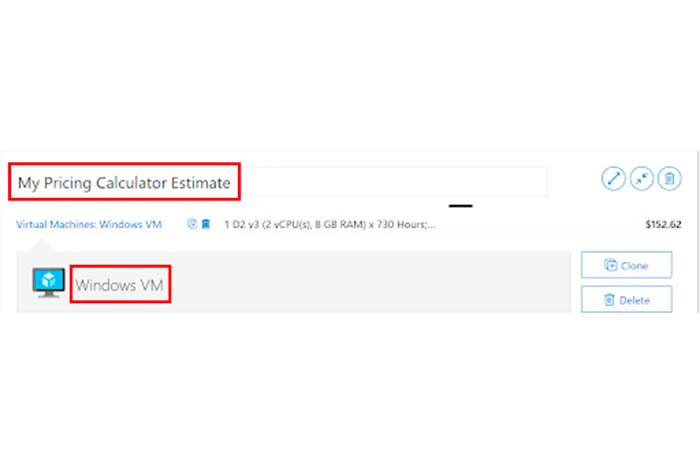
Langkah 4: Setelah itu, ganti spesifikasi default Virtual Machines dengan spesifikasi Anda sendiri.
Catatan: Semua model penetapan harga yang ditawarkan oleh Azure dapat berubah. Untuk informasi lebih lanjut tentang opsi VM, pilih menu More Information di sisi kanan dan pilih Product Information.
Langkah 5: Di menu opsi penagihan, pilih opsi bayar sesuai penggunaan. Opsi penetapan harga ini bekerja berdasarkan skema penetapan harga permintaan.
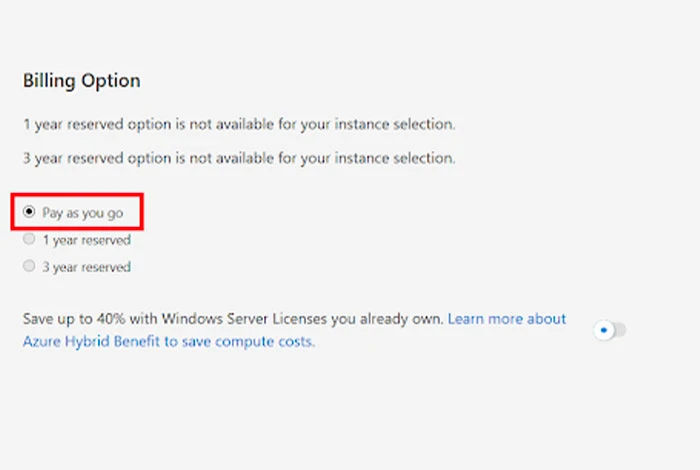
Langkah 6: Menurut Azure, sebulan mencakup 730 jam, dan Anda dapat mengonfigurasi VM Anda selama sebulan penuh. Untuk ini, Anda perlu menentukan 730 sebagai nilai jam per bulan. Demikian pula, jika Anda membutuhkan VM untuk ketersediaan 50%, sebutkan spesifikasinya sebagai 365 jam.
Langkah 7: Selanjutnya, buka Managed OS Disks dan ganti konfigurasi penyiapan dengan spesifikasi disk OS Anda sendiri.
Langkah 8: Anda juga dapat menambahkan bandwidth jaringan ke estimasi cloud Azure. Cukup, buka halaman Kalkulator Harga Azure, dan buka opsi jaringan di menu produk. Kemudian, pilih ubin Bandwidth dan pilih opsi tampilan yang tersedia di kotak dialog Bandwidth ditambahkan pesan
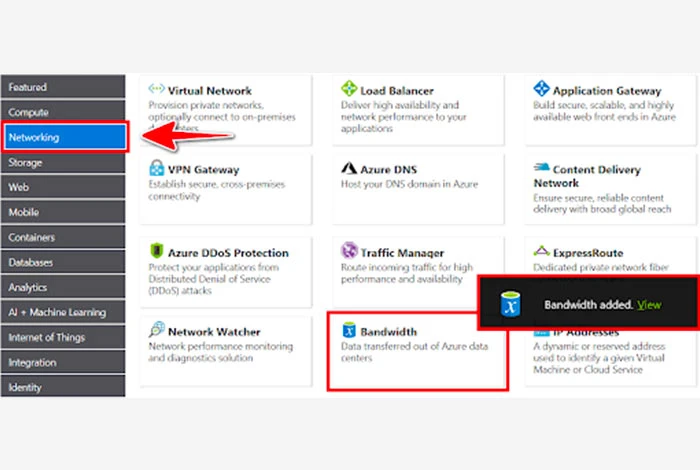
Langkah 9: Beri nama deskriptif untuk konfigurasi bandwidth VM Anda dengan mengganti nama default.
Bacaan yang Disarankan: Apa itu Azure Cloud Computing dan Mengapa menggunakannya?
Langkah 10: Selanjutnya, gulir ke bagian atas halaman untuk menambahkan liburan aplikasi. Buka menu jaringan dan pilih opsi liburan aplikasi. Setelah dialog liburan aplikasi terbuka, pilih tampilan.
Langkah 11: Setelah Anda melihat dialog, ubah nama getaway aplikasi default dengan yang deskriptif. Anda juga perlu menambahkan detail tambahan saat mengubah nama seperti wilayah, data yang diproses, tingkatan, jam, instance, dan lainnya.
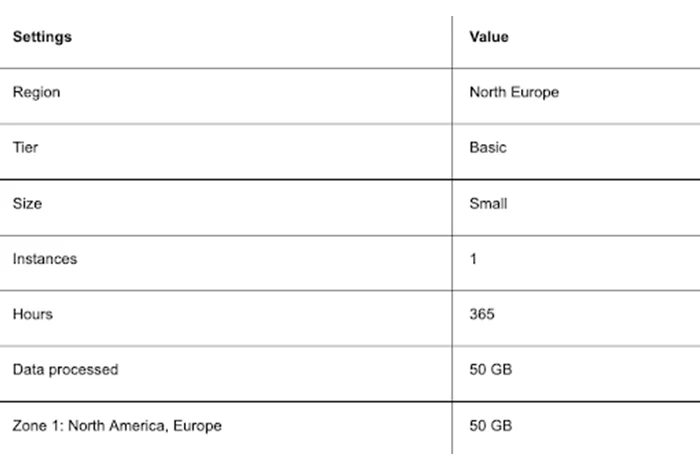
Langkah Terakhir: Periksa perkiraan harga
Berikut adalah langkah-langkah untuk meninjau dengan cepat hasil yang difilter oleh Kalkulator Harga Azure.
- Kembali ke halaman utama Kalkulator dan gulir ke bawah untuk meninjau perkiraan biaya bulanan secara keseluruhan.
- Kalkulator harga Azure VM memungkinkan pengguna mengubah opsi mata uang default, memilih opsi mata uang yang mereka inginkan untuk melakukan pembayaran. Perkiraan biaya yang disediakan oleh Kalkulator dapat dilihat dan diunduh bahkan dalam mode offline. Untuk salinan offline, pilih Ekspor. File akan diunduh dalam format Microsoft Excel (.xlsx).
Biaya Bulanan Mesin Virtual Windows dengan Kalkulator Harga Azure
- Dengan menambahkan Mesin Virtual ke kalkulator Azure, Anda dapat mengambil beberapa keputusan terkait biaya pengoperasian VM. Untuk itu, Anda perlu menambahkan wilayah geografis, sistem operasi, dan tipenya termasuk BizTalk atau SQL.
- Selanjutnya, Anda harus memilih tingkat VM dari tingkat Dasar, Rendah, atau Standar. Tingkat standar adalah tingkat default untuk VM, sementara Basic dan Low juga merupakan pilihan yang terjangkau. Namun, beberapa fungsi tidak termasuk dalam VM tingkat Dasar termasuk Azure Disk Encryption, kemampuan penyeimbangan muatan untuk port jaringan, penskalaan otomatis, dll. Selain itu, Mesin Virtual Dasar memiliki kapasitas maksimum yang lebih rendah dan IOPS disk maks yang lebih rendah dibandingkan dengan tingkat Standar atau Rendah .
- Selanjutnya, Anda harus memilih instans untuk mesin virtual Anda. Anda tidak perlu memilih inti CPU, penyimpanan, dan RAM untuk VM Anda satu per satu. Sebagai gantinya, Anda akan mendapatkan kombinasi dari spesifikasi ini dalam paket dan semua paket digabungkan menjadi satu. Misalnya, jika Anda memilih seri D2, Anda akan mendapatkan 2 vCPU, RAM 8 GB, dan penyimpanan sementara 50 GB untuk VM Anda.
- Kalkulator biaya VM Azure memberi Anda rangkaian instans mulai dari Seri A yang menyertakan VM level awal hingga Seri N yang menyertakan VM berkemampuan GPU. Untuk mendapatkan daftar lengkap instance dan seri VM, Anda perlu mengunjungi situs web resmi kalkulator harga Azure. Anda juga dapat memeriksanya untuk mengetahui tentang semua konfigurasi dan instans untuk Windows.
Beberapa Contoh Mesin Virtual yang Disediakan oleh Kalkulator Biaya Azure
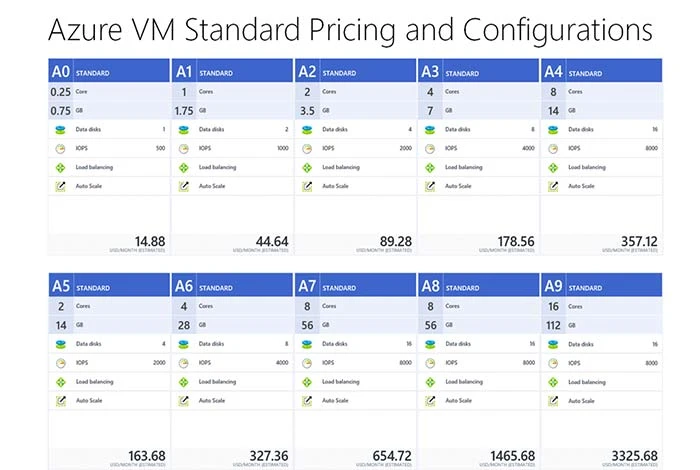
Berikut adalah daftar beberapa instance yang disediakan oleh kalkulator harga Azure VM termasuk-

- B, Dsv3, Dv3, Dsv2, Dv2: Dirancang untuk pengujian dan pengembangan, mengelola database berukuran sedang, dan server web dengan lalu lintas rendah hingga menengah.
- Fsv2, Fs, F: Cocok untuk mengelola server web lalu lintas berukuran sedang, proses batch, server aplikasi, dan banyak lagi.
- Esv3, Ev3, M, GS, G, DSv2, Dv2: Dibuat untuk mengelola server basis data relasional, kas menengah atau besar, analitik dalam memori, dan banyak lagi.
- Ls: Paling cocok untuk mengelola data besar, database SQL dan NoSQL yang memerlukan throughput disk tinggi dan I/O.
- NV, NC, NCv2, NCv3, ND: Cocok untuk rendering grafis berat dan pengeditan video, pelatihan dan inferensi model, dan banyak lagi.
- H: Terbaik untuk komputasi kinerja tinggi dan antarmuka jaringan throughput tinggi.
Untuk contoh lainnya, Anda dapat memeriksa halaman kalkulator biaya Azure VM.
Bacaan yang Disarankan: Bagaimana Azure Dapat Membantu Pengoptimalan Biaya Cloud?
Bandingkan Biaya dengan Menggunakan Kalkulator Total Biaya Kepemilikan
Kalkulator total biaya kepemilikan dapat membantu bisnis untuk memahami apakah memiliki aset adalah pilihan yang layak atau tidak. Penghitungan ini dapat membantu menemukan semua biaya tersembunyi dari operasi lokal termasuk lisensi perangkat lunak dan perangkat keras yang diperlukan untuk penskalaan. Lebih lanjut, ini membantu bisnis untuk memahami manfaat mengalihkan seluruh beban kerja mereka ke cloud.
Mereka dapat mengisi detail beban kerja lokal ke kalkulator Azure TCO dan meninjau biaya rata-rata industri untuk biaya operasional. Biaya operasional terdiri dari pemeliharaan, listrik, tenaga IT, dan lainnya. Setelah semua informasi diisi, Kalkulator memberikan laporan berdampingan. Setelah itu, perusahaan dapat melakukan perbandingan mendetail tentang biaya beban kerja mereka sekaligus mengelola beban kerja di Azure.
Ikuti langkah-langkah untuk mempelajari cara menggunakan kalkulator Azure TCO
- Langkah 1: Tentukan Beban Kerja
Isi semua detail beban kerja Anda di kalkulator TCO, ini termasuk kategori berikut
- Server: Ini termasuk metode virtualisasi, sistem operasi, inti CPU, memori RAM, dll.
- Database: Ini termasuk data perangkat keras server. Ini juga memungkinkan Anda untuk menentukan semua layanan cloud Azure Anda.
- Penyimpanan: Kapasitas dan jenis penyimpanan untuk menyimpan dan membuat cadangan.
- Jaringan: Jumlah bandwidth jaringan yang digunakan di lingkungan lokal.
- Langkah 2: Ubah Asumsi
Anda perlu memeriksa apakah lisensi lokal siap untuk jaminan perangkat lunak. Ini akan memungkinkan Anda untuk menggunakan kembali lisensi saat ini di Azure, oleh karena itu, menghapus biaya tambahan untuk membeli lisensi apa pun. Anda juga dapat menyebutkan apakah Anda perlu mengganti penyimpanan Anda dengan wilayah Azure untuk redundansi yang lebih besar.
Setelah mengisi semua informasi ini, Anda dapat melihat biaya operasional utama untuk beberapa area. Biaya ini mungkin termasuk harga listrik per kilowatt jam atau biaya operasional administrasi TI per jam. Ini juga memberikan perkiraan biaya pemeliharaan perangkat lunak dan perangkat keras.
Bacaan yang Disarankan: 11 Tips Efektif untuk Manajemen Biaya Cloud di AWS
- Langkah: 3 Telusuri Laporan
Pada langkah ini, Anda dapat memilih kerangka waktu dari satu hingga lima tahun untuk membuat dan melihat laporan. TCO kemudian akan memberi Anda laporan berdasarkan data yang telah Anda masukkan.
Kalkulator biaya Azure memberi Anda perbandingan mendetail secara berdampingan dari biaya pemindahan beban kerja Anda di cloud Azure vs biaya menjalankannya di tempat. Biaya dipecah menjadi beberapa kategori termasuk biaya administrasi TI, kapasitas penyimpanan, bandwidth jaringan, pusat data, dan banyak lagi. Dengan kalkulator TCO, Anda dapat membagikan dan mengunduh laporan Anda.
Keuntungan Memindahkan Beban Kerja Melalui Cloud Dibandingkan dengan Sumber Daya Lokal

Mengalihkan beban kerja Anda ke cloud dapat membantu Anda dalam berbagai cara seperti-
- Ini membantu Anda menghemat biaya pemeliharaan dan tenaga kerja TI.
- Itu datang dengan alat keamanan untuk menjaga semua data beban kerja aman dan aman dari pelanggaran data.
- Anda juga dapat mengakses analitik dan membuat laporan untuk mendapatkan wawasan tentang semua Mesin Virtual Anda.
- Semua VM dapat diskalakan secara dinamis untuk mengelola peningkatan beban kerja organisasi Anda.
- Anda mendapatkan pencadangan data ujung ke ujung dan pemulihan bencana dengan Azure cloud yang secara otomatis memulihkan data jika terjadi kehilangan atau pencurian data.
- Mengalihkan semua beban kerja Anda ke cloud akan membantu Anda bekerja dan mengelola semua tugas utama seperti membuat cadangan, mengontrol protokol keamanan, mengelola konfigurasi, dll., dari mana saja tanpa perlu hadir secara fisik.
- Platform cloud menawarkan alat untuk memelihara dan menskalakan sumber daya jaringan sehingga mengurangi beban kerja administrasi TI.
Kategori Terkait: Layanan Manajemen Cloud | Layanan Keamanan Cloud | Perangkat Lunak Manajemen Data | Perangkat Lunak Integrasi Data | Perangkat Lunak Penambangan Data | Platform Ilmu Data | Alat ETL | Alat Visualisasi Data
FAQ
- Apa saja 3 model penetapan harga Azure?'
Microsoft Azure menawarkan 3 model penetapan harga yang berbeda termasuk Pay-as-you-go, Instans cadangan, dan VM Spot.
- Apakah Azure lebih murah daripada Amazon?
Ya, Microsoft Azure hampir 5 kali lebih murah daripada Amazon Web Services terutama untuk server web Windows. Pengguna dapat menghemat banyak saat membeli instans terkelola SQL dari Azure daripada layanan web Amazon.
- Bisakah saya menggunakan Azure gratis selamanya?
Tidak, Azure tidak menawarkan layanannya secara gratis selamanya. Saat Anda membuat akun Azure, beberapa layanan tersedia untuk digunakan tanpa biaya apa pun. Setelah itu, Anda dapat memilih layanan pay-as-you-go dalam waktu 30 hari untuk menggunakan semua layanan berdasarkan tarif pay-as-you-go.
- Bagaimana Anda menghindari biaya di Azure?
Untuk menghindari biaya di Azure, Anda dapat membuat akun gratisnya untuk menggunakan beberapa layanan gratis. Namun, Anda akan dikenakan biaya pembayaran saat menggunakan layanan yang tidak termasuk dalam paket gratisnya.
- Apakah Azure mengenakan biaya bulanan atau per jam?
Microsoft Azure mengenakan biaya untuk layanannya setiap bulan dan setiap jam. Pengguna dapat memilih dari opsi apakah mereka ingin membayar per jam atau per bulan.
- Bagaimana harga cloud dihitung?
Biaya pengoperasian dan pemeliharaan beban kerja Anda dapat dihitung melalui kalkulator Azure. Ini akan memberikan perkiraan biaya dengan menganalisis biaya menjalankan beban kerja dari cloud dibandingkan dengan sumber daya lokal.
- Berapa biaya awan per bulan?
Biaya cloud per bulan akan bergantung pada jenis perusahaan penyimpanan cloud yang Anda rencanakan untuk dipilih. Misalnya, layanan cloud Microsoft mulai dari INR 1,90 per GB per bulan untuk penyimpanan Block Blob (ZRS HOT) layanan Azure.
